- 2345加速浏览器怎么删除扩展插件 07-28 15:16
- 2345加速浏览器鼠标手势怎么用 07-28 14:28
- 2345加速浏览器清理缓存文件教程 07-28 14:27
- 2345加速浏览器怎么开启硬件加速功能 02-21 17:36
- 2345加速浏览器怎么安装扩展插件 02-21 16:39
- 2345加速浏览器怎么开启划词翻译功能 02-21 16:37
- 2345加速浏览器添加插件教程 02-21 16:34
- 2345加速浏览器怎么转换文档格式 02-20 17:08
2345加速浏览器软件是很多用户必备的浏览器工具,我们可以直接设置阻止第三方Cookie。这里为大家带来详细的教程分享,想了解的小伙伴快一起来看看吧!
1、双击进入软件,点击右上角的"菜单"选项。
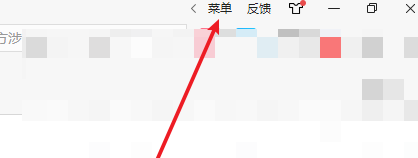
2、接着点击下方选项列表中的"设置"。
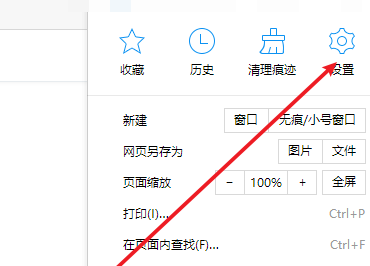
3、在打开的窗口界面中,点击左侧栏中的"高级设置"选项。
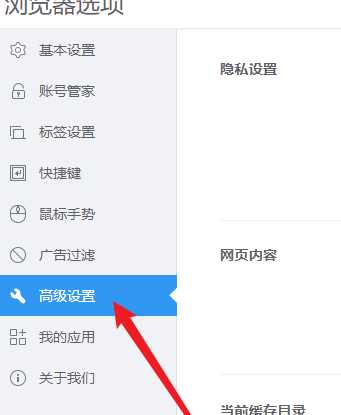
4、然后点击右侧上方中的"内容设置"按钮。
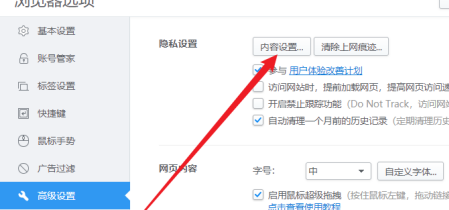
5、最后在给出的窗口中找到"阻止第三方 Cookie 和网站数据",将其小方框勾选上就可以了。
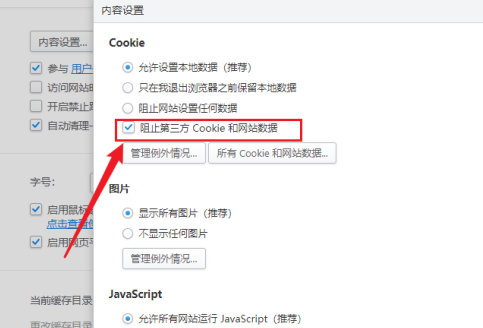
153KB / 2025-12-04
17.73MB / 2025-12-04
190.92MB / 2025-12-04
1.29MB / 2025-12-04
6.93MB / 2025-12-04
21.17MB / 2025-12-04
18.14MB
2025-12-04
153KB
2025-12-04
17.73MB
2025-12-04
190.92MB
2025-12-04
1.29MB
2025-12-04
6.93MB
2025-12-04
84.55MB / 2025-09-30
248.80MB / 2025-07-09
2.79MB / 2025-10-16
63.90MB / 2025-11-06
1.90MB / 2025-09-07
210.99MB / 2025-06-09
374.16MB / 2025-10-26
京ICP备14006952号-1 京B2-20201630 京网文(2019)3652-335号 沪公网安备 31011202006753号违法和不良信息举报/未成年人举报:legal@3dmgame.com
CopyRight©2003-2018 违法和不良信息举报(021-54473036) All Right Reserved













